win7强制驱动签名的取消方法 win7怎么强制驱动禁止签名
更新时间:2023-08-17 10:51:10作者:zheng
有些用户在win7电脑上安装驱动时老是提示安装失败,想要将强制签名的功能关闭,却不知道如何设置,今天小编给大家带来win7强制驱动签名的取消方法,操作很简单,跟着小编一起来操作吧。
具体方法:
1.在Win7系统中,点击桌面左下角“开始菜单”按钮,打开开始菜单主页面。

2.打开Win7系统开始菜单页面之后,点击“所有程序-附件”文件夹。找到“命令提示符”菜单,打开命令提示符窗口页面。
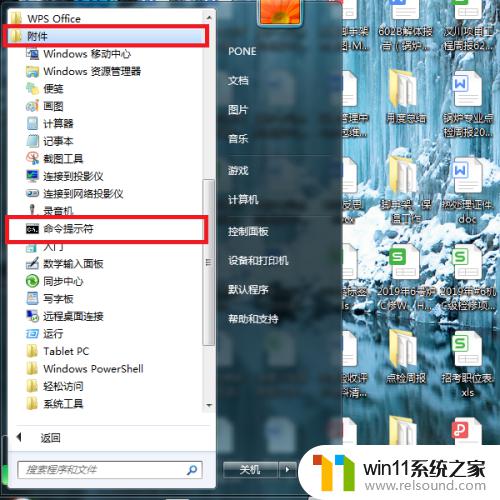
3.接下来,在打开的页面中,键入:
bcdedit.exe -set loadoptions DISABLE_INTEGRITY_CHECKS
并按下回车键,如果页面提示“操作成功”的信息。即意味着驱动程序强制签名功能已被禁用。
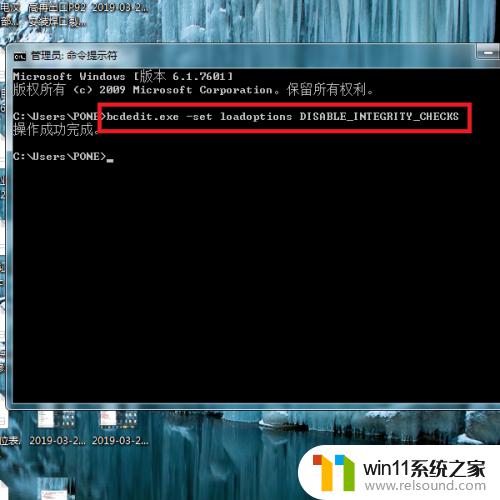
4.从个人角度来说,并不建议大家禁用驱动程序的强制签名功能,因此可以在命令提示符页面中,键入:
bcdedit.exe -set loadoptions ENABLE_INTEGRITY_CHECKS
来恢复驱动程序的强制签名功能。
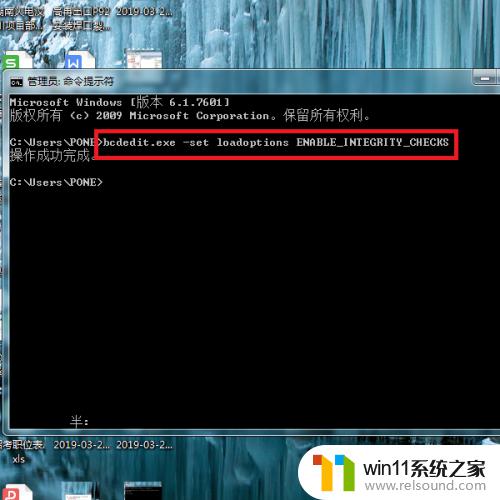
以上就是关于win7强制驱动签名的取消方法的全部内容,有出现相同情况的用户就可以按照小编的方法了来解决了。
win7强制驱动签名的取消方法 win7怎么强制驱动禁止签名相关教程
- 如何取消电脑开机密码win7 清除win7登录密码设置方法
- win7系统如何显示文件扩展名 win7文件夹扩展名怎么显示
- 怎么装系统win7用u盘启动 win7系统u盘启动设置教程
- 怎么永久关闭win7更新 如何永久关闭win7自动更新
- win7隐藏文件夹怎么找出来 win7查看隐藏文件的方法
- win7系统错误代码0x0000007b软件无法启动怎么办
- win7怎么添加五笔输入法 win7如何添加微软五笔输入法
- win7系统一键还原的操作方法 win7如何使用一键还原
- 任务管理器win7在哪里打开 win7任务管理器打开方法
- win7如何修改ip地址 win7修改ip地址设置方法
- win7共享给xp
- 如何删除微软拼音输入法win7
- 由于无法验证发布者,所以windows已经阻止此软件win7
- win7系统注册表在哪里
- win7主机连接电视怎么设置
- 文件共享 win7
win7系统教程推荐